ستقدم لك هذه المقالة المعلومات الأساسية حول موقع البحث الورقي المعتمد على الذكاء الاصطناعي Semantic Scholar وكيفية استخدامه، وفيما يلي جدول المحتويات:
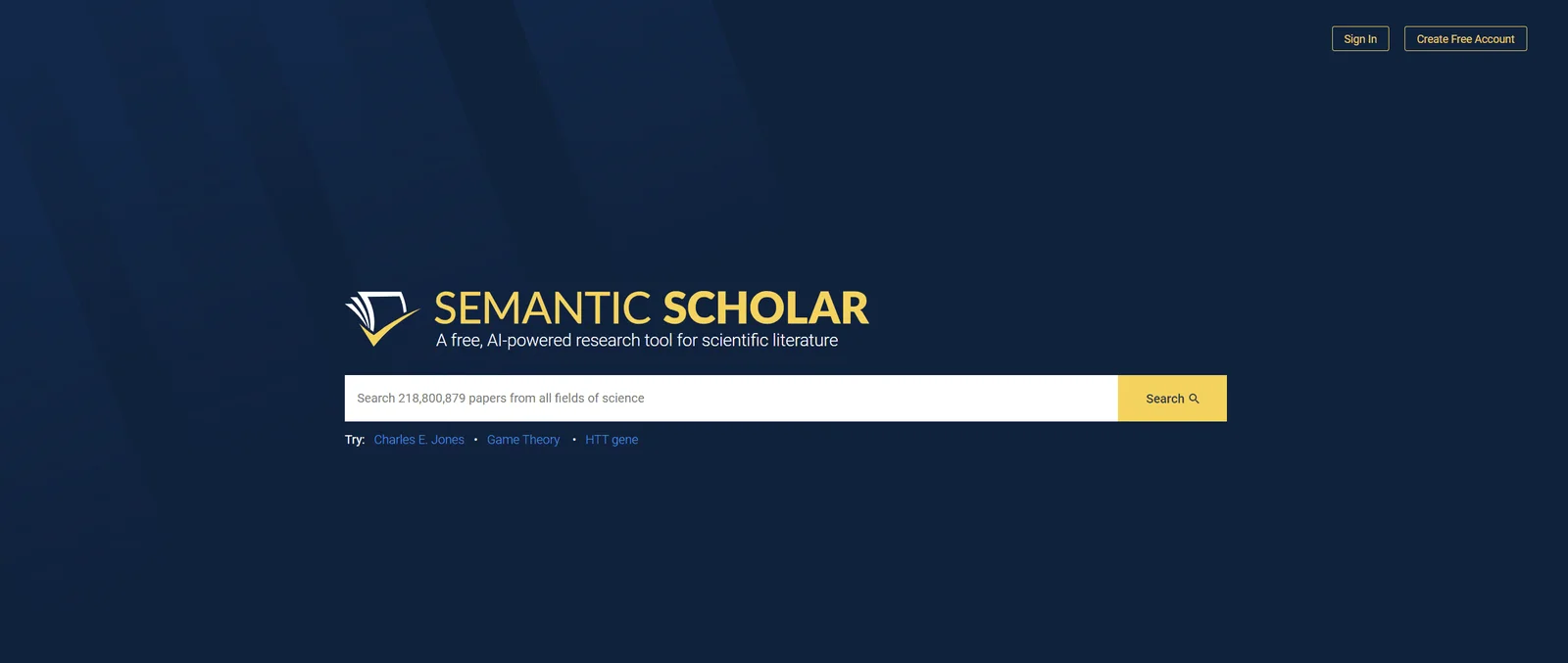
Semantic Scholar هي أداة بحث في الأدبيات الأكاديمية تعتمد على تكنولوجيا الذكاء الاصطناعي، وتهدف إلى إنشاء طريقة بحث أكثر ملاءمة وكفاءة للباحثين أو الطلاب وتبسيط العمليات ذات الصلة.
قام Semantic Scholar بجمع أكثر من 200 مليون مستند أكاديمي حتى الآن، وسيستمر هذا العدد في الارتفاع في المستقبل. وتغطي الأوراق المجمعة جميع المجالات الدراسية تقريبًا، مثل علوم الكمبيوتر، والفن، والهندسة، وعلم الأحياء، والكيمياء، وما إلى ذلك. العلوم السياسية والرياضيات والفيزياء والعلوم البيئية والاقتصاد وعلم الاجتماع وعلوم المواد والأعمال والتاريخ والفلسفة والطب والجيولوجيا وعلم النفس والجغرافيا وما إلى ذلك، ويستخدم محركات بحث الذكاء الاصطناعي لتزويد المستخدمين بتجربة بحث بسيطة وسريعة في الأدبيات. وفي الوقت نفسه، ستقدم أيضًا توصيات ملحقة بناءً على الأوراق التي جمعها المستخدمون لمساعدة المستخدمين على استكشاف مجالات الاهتمام بسهولة. بالإضافة إلى ذلك، يوفر Semantic Scholar أيضًا للمستخدمين خدمات القراءة السريعة المدعومة بالذكاء الاصطناعي وخدمات الاقتباس للأبحاث بنقرة واحدة.
لا يوجد أي رسوم على Semantic Scholar، ويمكنك استخدامه مجانًا عن طريق التسجيل وتسجيل الدخول. يمكن عرض وتنزيل جميع الموارد الورقية داخل موقع Semantic Scholar مجانًا، ويمكن استخدام جميع الوظائف العادية ووظائف الذكاء الاصطناعي بحرية. (بعض الأوراق البحثية في Semantic Scholar لا تحتوي على موارد بصيغة PDF، وتحتاج إلى الانتقال إلى موقع مصدر الورق للتنزيل. قد يتقاضى موقع الويب المصدر رسومًا مقابل التنزيل)
لا تدعم صفحة Semantic Scholar الرسمية العرض باللغة الصينية. إذا كنت تريد التصفح باللغة الصينية، يمكنك تنزيل متصفح يدعم ترجمة الصفحة، مثل Google Chrome أو Microsoft Edge، ثم النقر بزر الماوس الأيمن لتحديد ترجمة الصفحة.
بالإضافة إلى ذلك، إذا كنت ترغب في ترجمة ملفات PDF للأوراق، فإليك بعض توصيات برامج الترجمة AI المفيدة التي يمكنها ترجمة ملفات PDF مباشرة: 10 توصيات ومراجعات لبرنامج ترجمة الذكاء الاصطناعي الذي يمكنه ترجمة مستندات PDF.
يدعم Semantic Scholar ثلاث طرق للتسجيل:
النوع الأول من التسجيل المؤسسي غير مناسب للمستخدمين الفرديين، لذلك نركز هنا على طرق التسجيل الثلاثة الأخرى ونقدم إرشادات مفصلة خطوة بخطوة. يمكنك التحقق من المقدمة في هذه المقالة والاختيار وفقًا لاحتياجاتك.
تتطلب هذه الطريقة منك أولاً التحايل على جدار الحماية (تشغيل المسرع) لتسجيل حساب صندوق بريد Google. إذا سمحت الظروف بذلك، يوصى في الواقع باستخدام طريقة التسجيل هذه طالما قمت بالتسجيل في صندوق بريد Google مرة واحدة يمكنك الوصول إلى 99% من مواقع الويب الأجنبية بنقرة واحدة دون الحاجة إلى التحقق من دليل التسجيل خطوة بخطوة، وطريقة التفويض هذه لديها احتمالية منخفضة جدًا لحدوث مشكلات في عنوان IP وحظرها بواسطة موقع الويب، كما أنها آمنة ومستقرة خطوات التسجيل بسيطة جدًا أيضًا، إليك برنامج تعليمي مفصل للتسجيل وتعليمي لتغيير اللغة:
يرجى البقاء مسجلاً الدخول بعد تسجيل صندوق بريد Google الخاص بك، كما هو موضح أدناه.

1. افتح الصفحة الرئيسية للباحث الدلالي وانقر على " إنشاء حساب مجاني " في الزاوية اليمنى العليا.
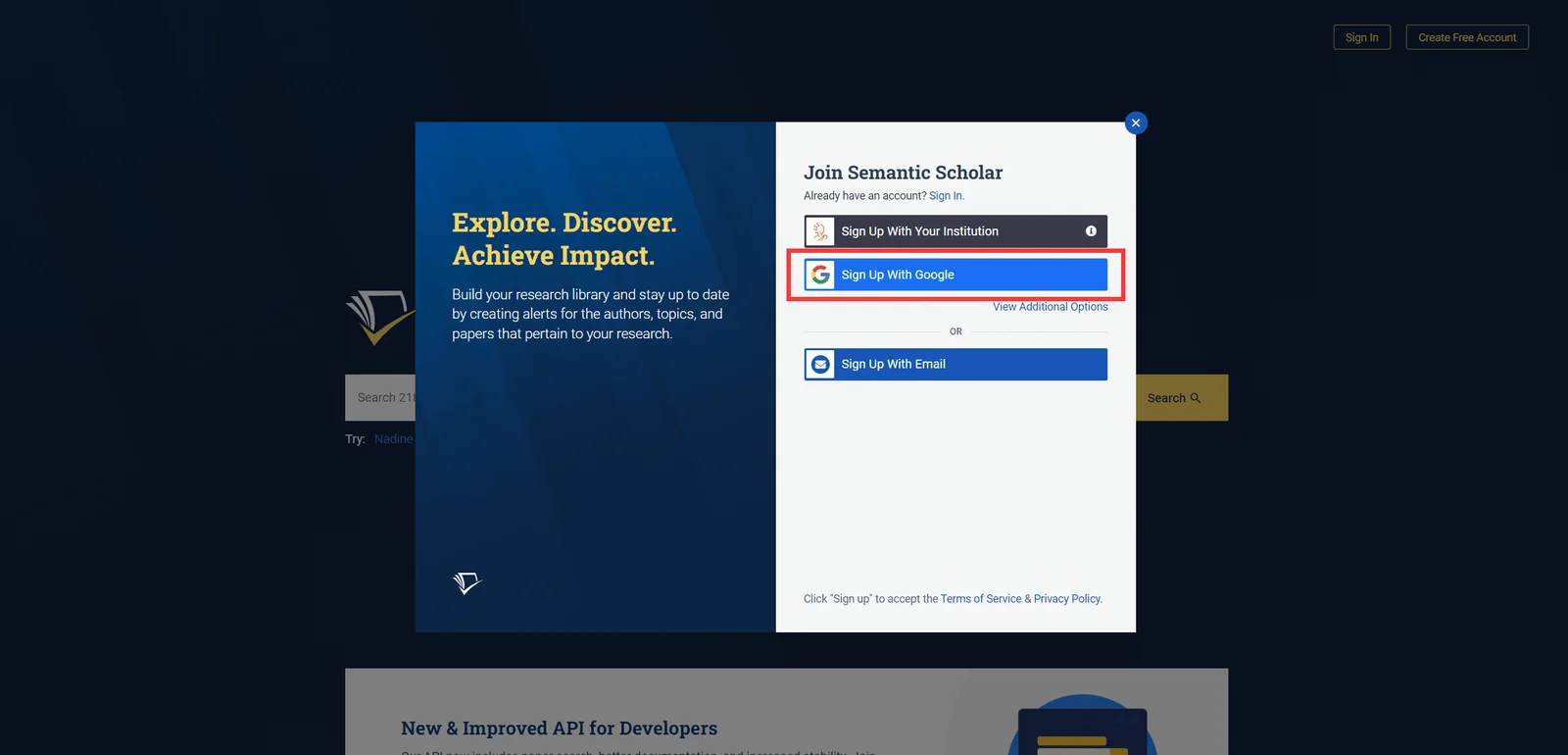
2. انقر فوق " الاشتراك في Google ".
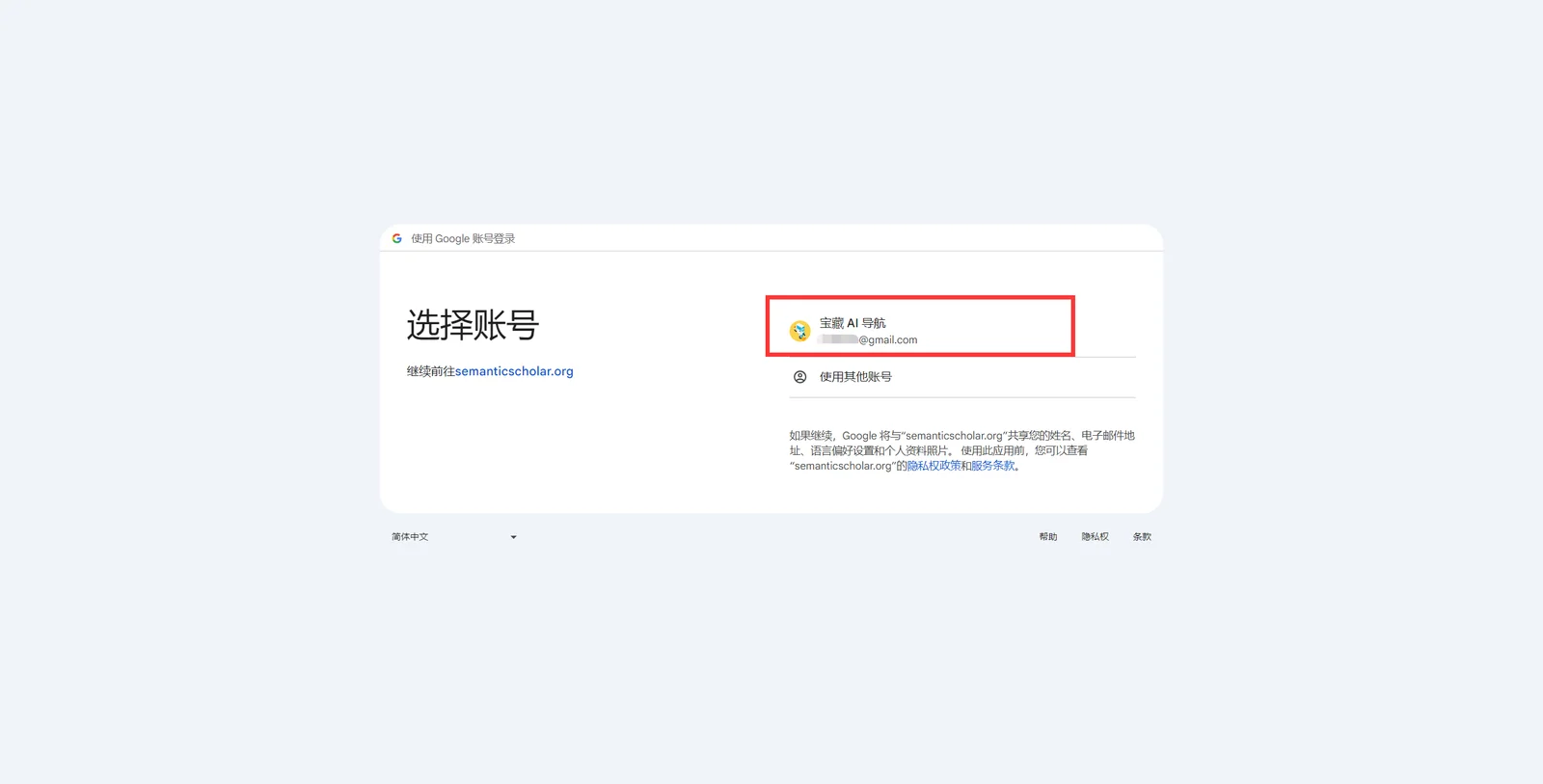
3. انقر على حسابك الخاص.
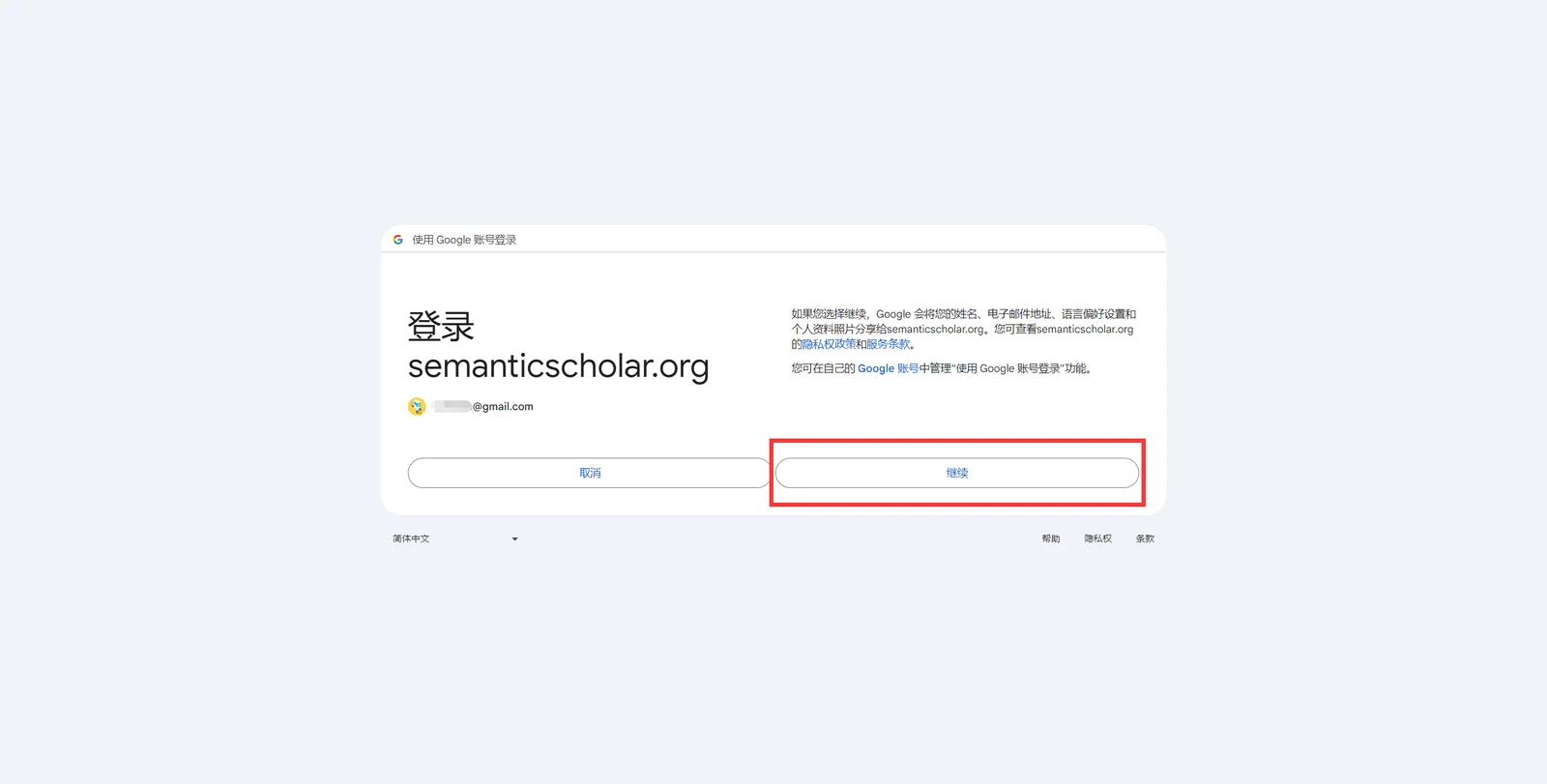
4. انقر على " متابعة " بعد قراءة شروط التفويض.
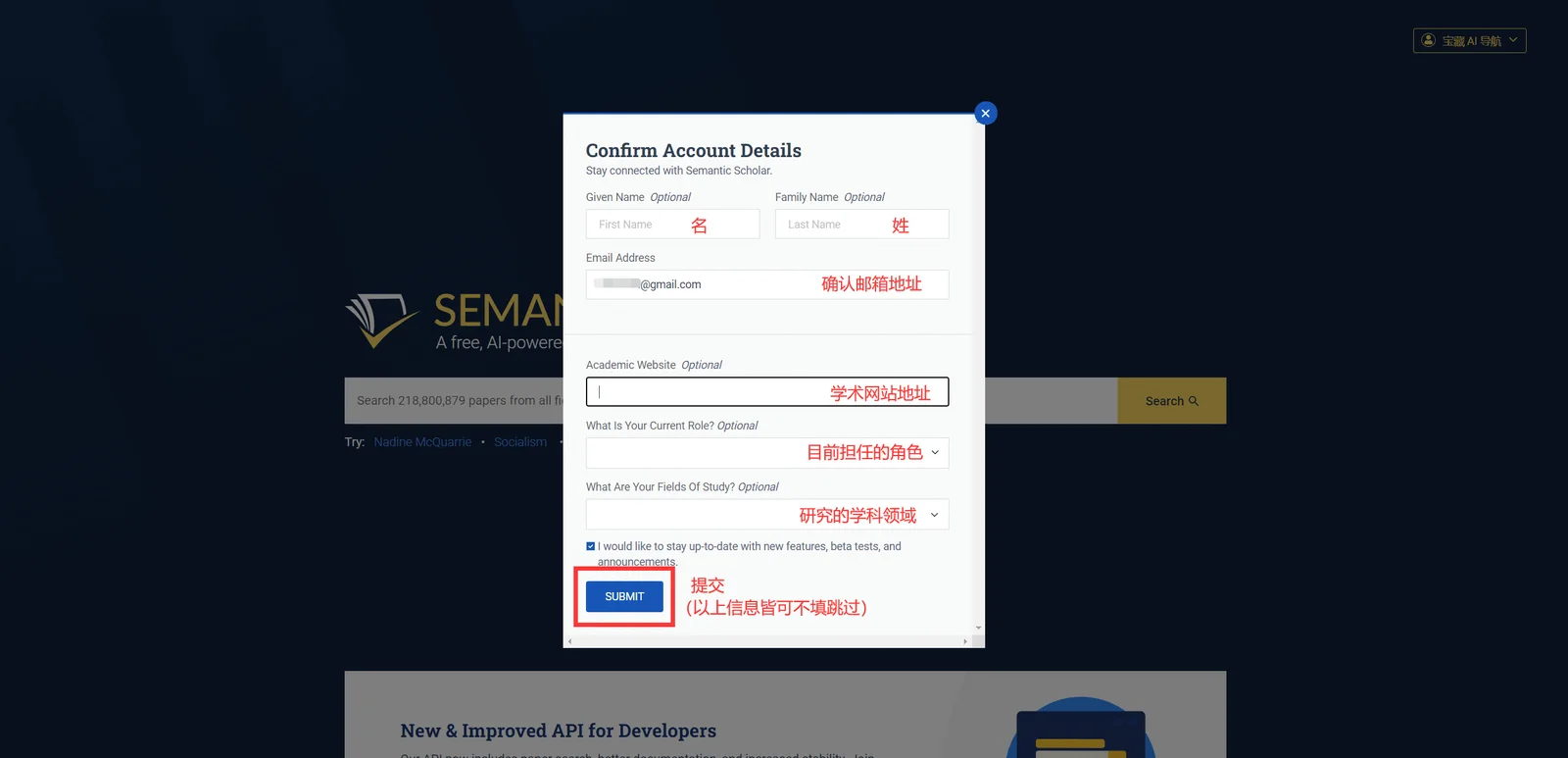
5. قم بملء المعلومات الشخصية، يمكنك تخطيها إذا كنت لا ترغب في ملئها. بعد الانتهاء، انقر فوق " إرسال " للتسجيل بنجاح. (يتم تحديد المحتوى أعلاه إرسال بشكل افتراضي. بعد التحقق، يمكن أن يتلقى بريدك الإلكتروني أحدث الرسائل وإشعارات التحديث من Semantic Scholar. قم بإلغاء التحديد لرفض رسائل البريد الإلكتروني هذه)
يشبه تسجيل ترخيص Facebook حساب Google Mail، حيث تحتاج إلى فتح المسرّع أولاً ثم تسجيل حساب Facebook. يعد Facebook أحد مواقع التواصل الاجتماعي الأكثر شهرة في البلدان الأجنبية. بعد تسجيل Facebook، يمكنك أيضًا ترخيص معظم مواقع الويب الأجنبية والبرامج بنقرة واحدة، فهي بسيطة ولها مخاطر أمنية قليلة. للحصول على البرنامج التعليمي للتسجيل، انقر هنا: البرنامج التعليمي التفصيلي للتسجيل على Facebook مع الصور والنصوص.
بعد تسجيل حساب فيسبوك، يرجى البقاء مسجلاً للدخول . البرنامج التعليمي للتفويض موضح أدناه.

1. افتح الصفحة الرئيسية للباحث الدلالي وانقر على " إنشاء حساب مجاني " في الزاوية اليمنى العليا.
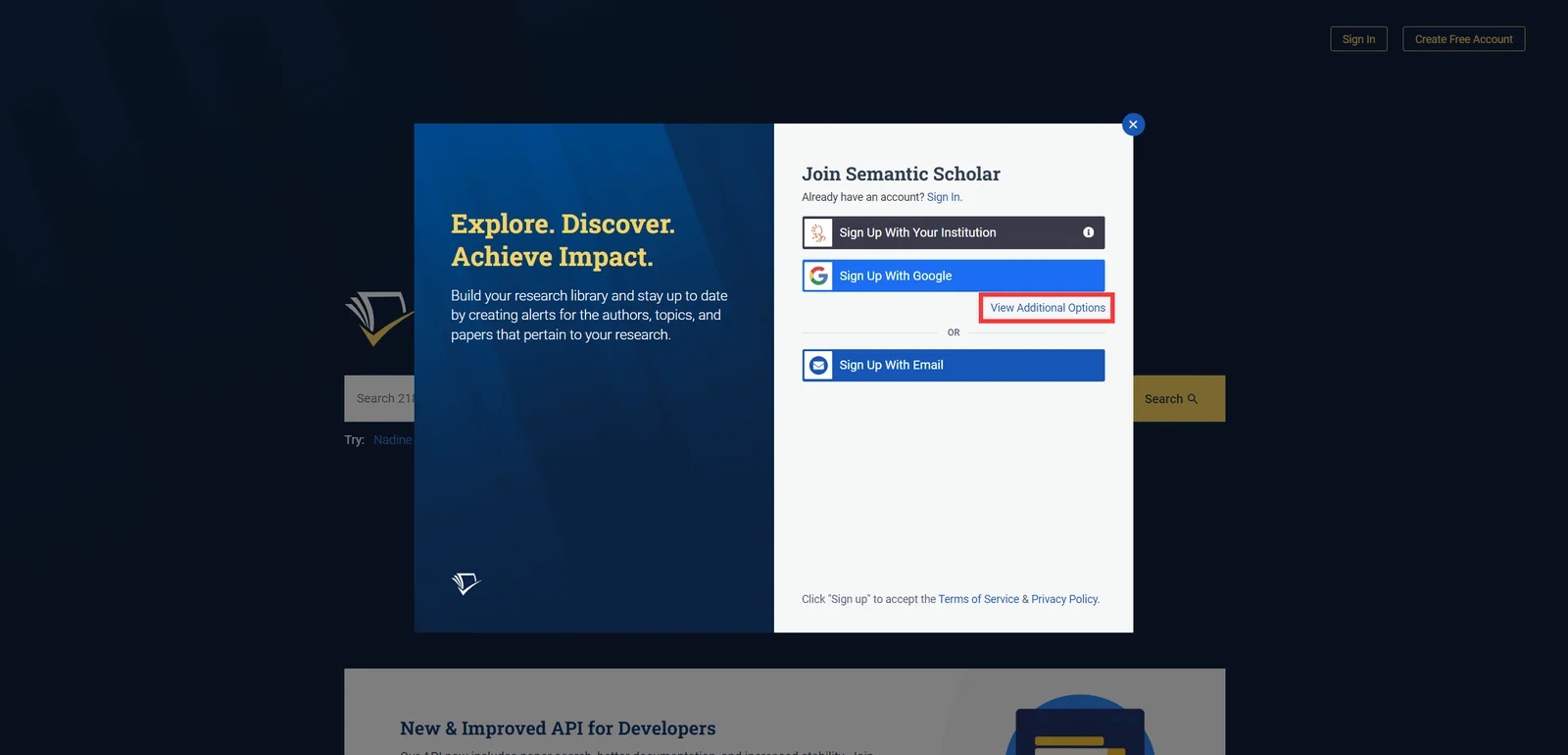
2. انقر فوق " عرض الخيارات الإضافية " ثم انقر فوق " التسجيل باستخدام Facebook ".
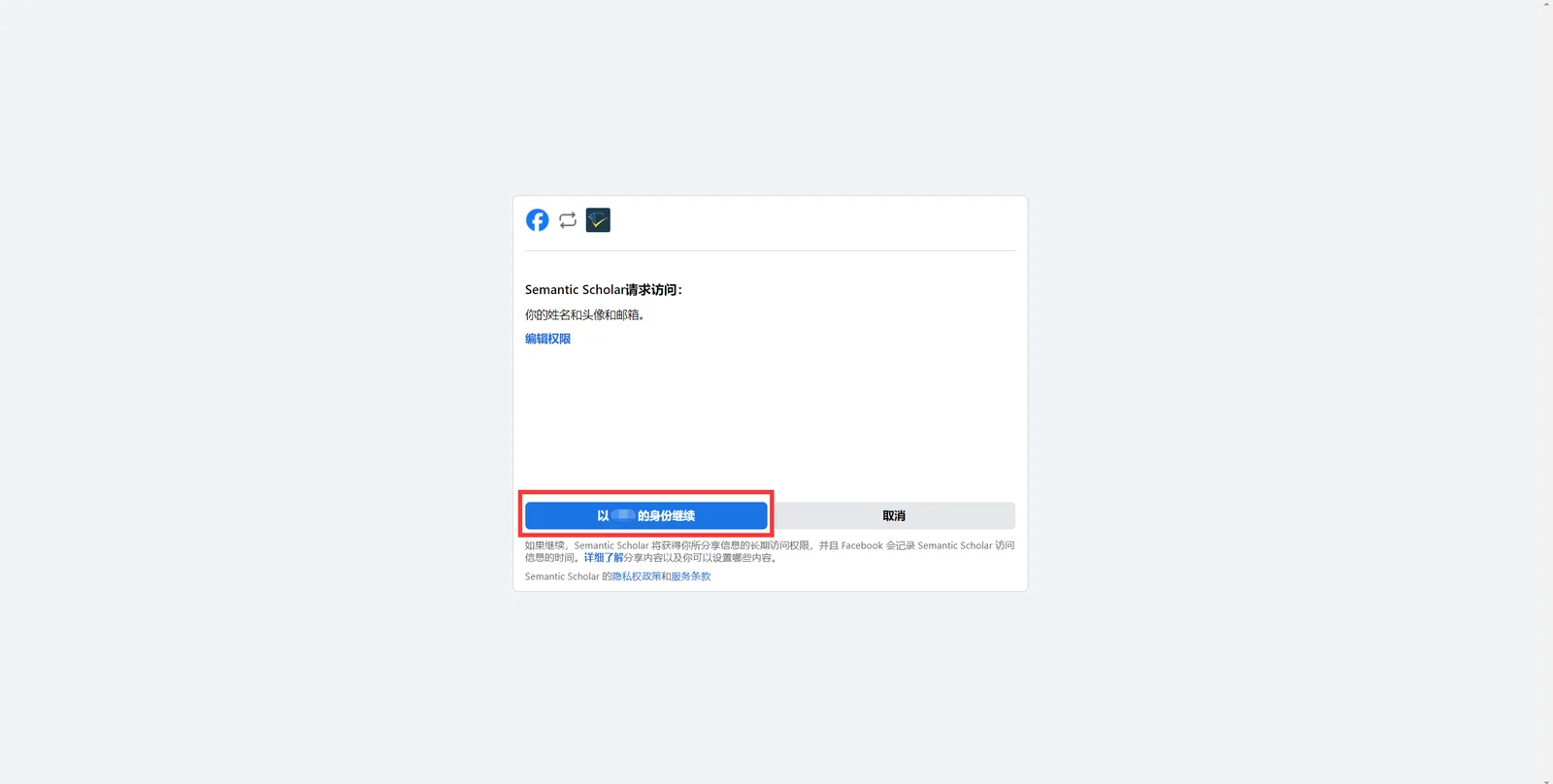
3. انقر فوق " متابعة كـ XXX " في الصفحة الجديدة التي تظهر.
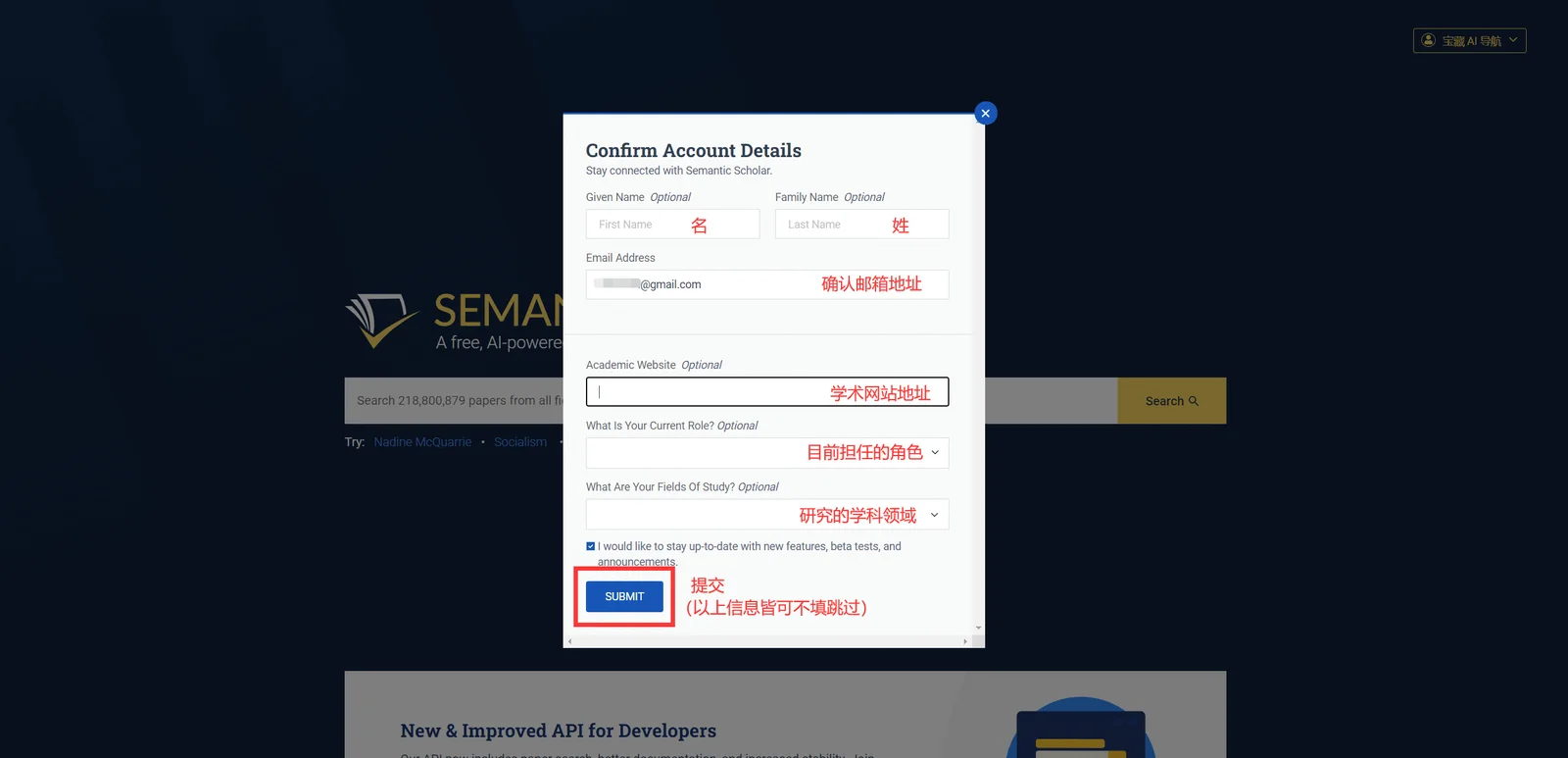
4. قم بملء المعلومات الشخصية، يمكنك تخطيها إذا كنت لا ترغب في ملئها. بعد الانتهاء، انقر فوق " إرسال " للتسجيل بنجاح. (يتم تحديد المحتوى أعلاه إرسال بشكل افتراضي. بعد التحقق، يمكن أن يتلقى بريدك الإلكتروني أحدث الرسائل وإشعارات التحديث من Semantic Scholar. قم بإلغاء التحديد لرفض رسائل البريد الإلكتروني هذه)
يدعم تسجيل البريد الإلكتروني تسجيل عناوين البريد الإلكتروني الأكثر شيوعًا، مثل صندوق بريد QQ وصندوق بريد NetEase وFoxMail وما إلى ذلك. طريقة التسجيل هذه ليست صعبة، ولكنها لا تزال أكثر إزعاجًا قليلاً من الأولين، وأحيانًا يتم حظر عنوان IP والحساب محظور.

1. افتح الصفحة الرئيسية للباحث الدلالي وانقر على " إنشاء حساب مجاني " في الزاوية اليمنى العليا.
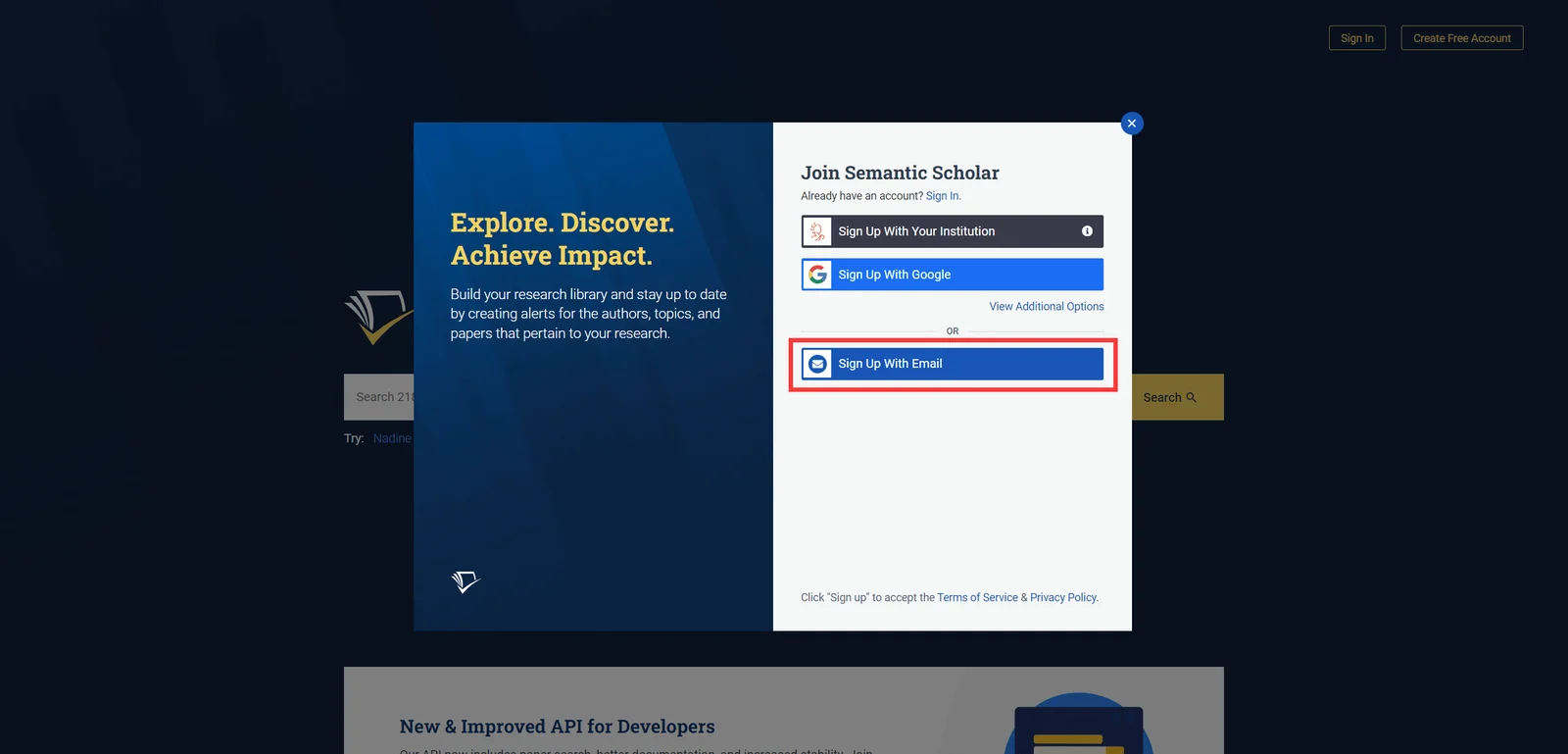
2. انقر فوق " التسجيل باستخدام البريد الإلكتروني ".
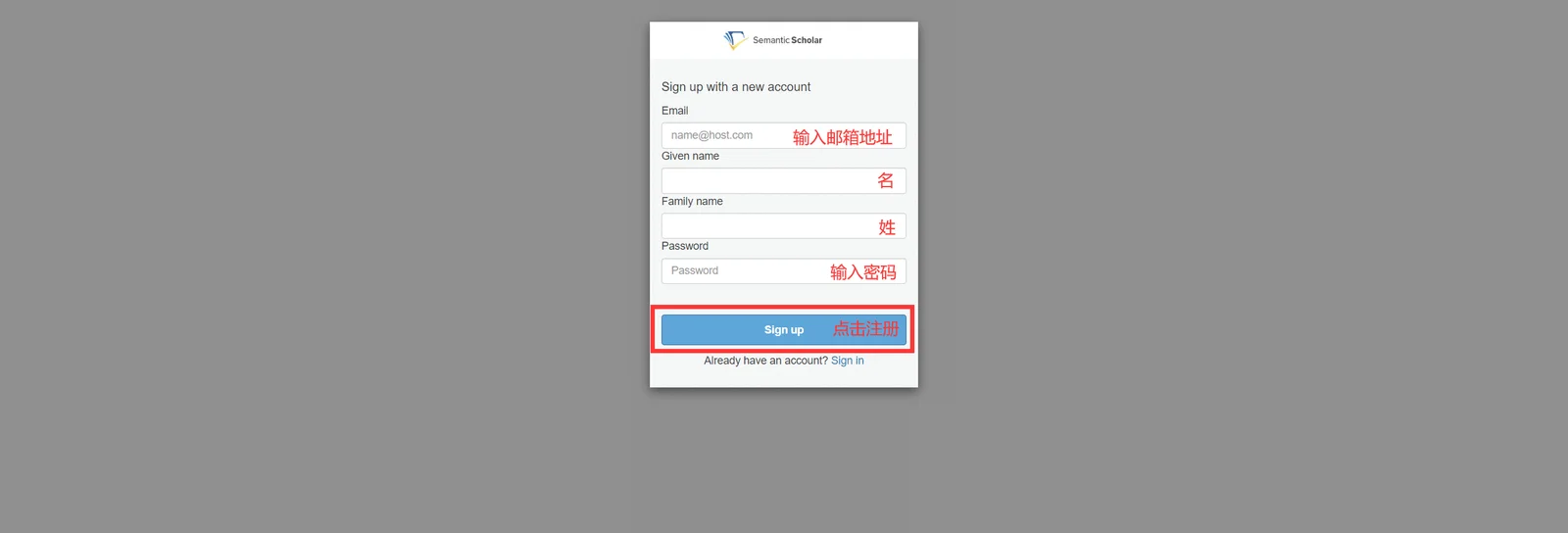
3. أدخل المعلومات وفقًا للإرشادات النصية في الصورة، ثم انقر فوق " تسجيل " بعد إكمال الإدخال.
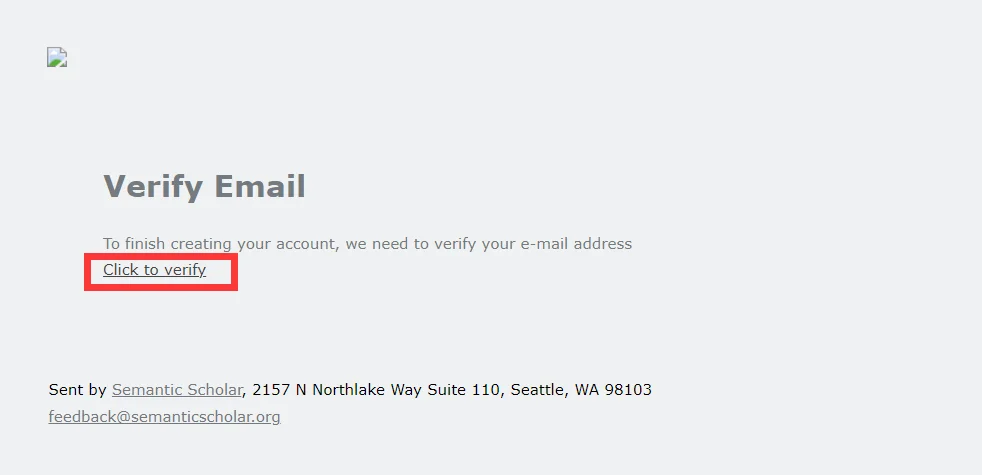
4. افتح البريد الإلكتروني الذي استخدمته للتسجيل، وتحقق من آخر بريد إلكتروني للتحقق تم إرساله بواسطة Semantic Scholar، ثم انقر فوق " انقر للتحقق ".
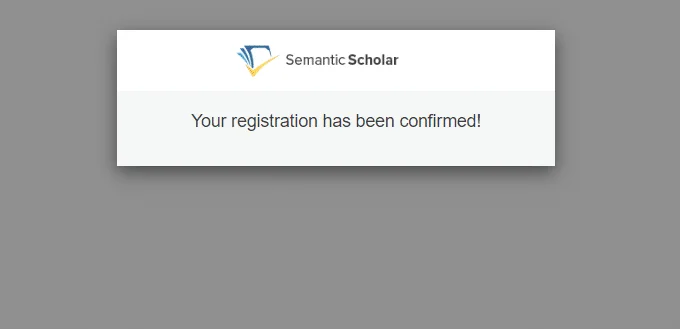
5. بعد التسجيل الناجح، قم بالتبديل مرة أخرى إلى الصفحة الرئيسية للباحث الدلالي وقم بتحديث الصفحة للتبديل إلى حالة تسجيل الدخول.
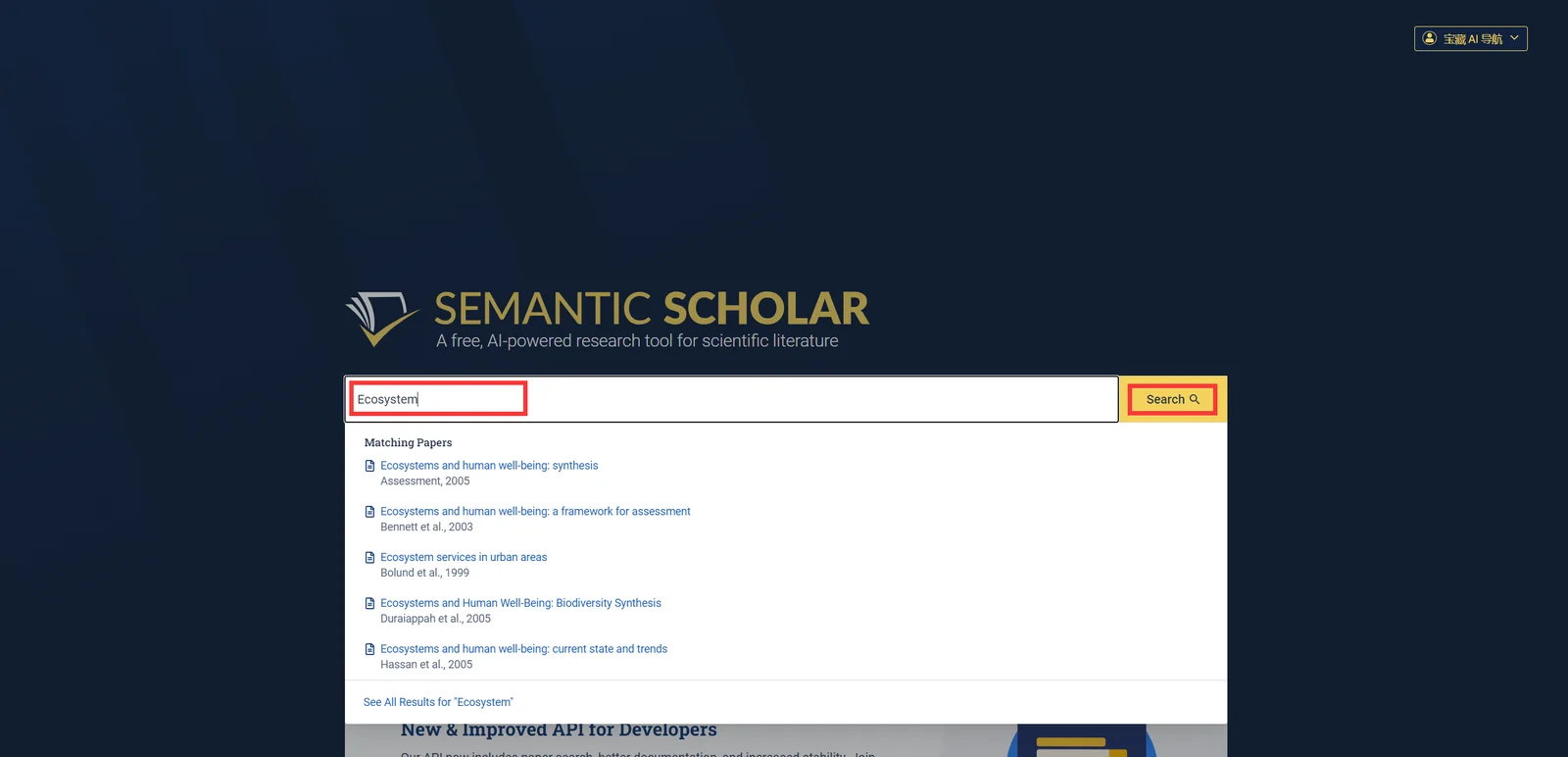
أولاً، يحتاج المستخدم إلى كتابة اسم الورقة/المؤلف/الموضوع أو الكلمات الرئيسية في مربع الإدخال بالصفحة الرئيسية، ثم النقر فوق " بحث ".
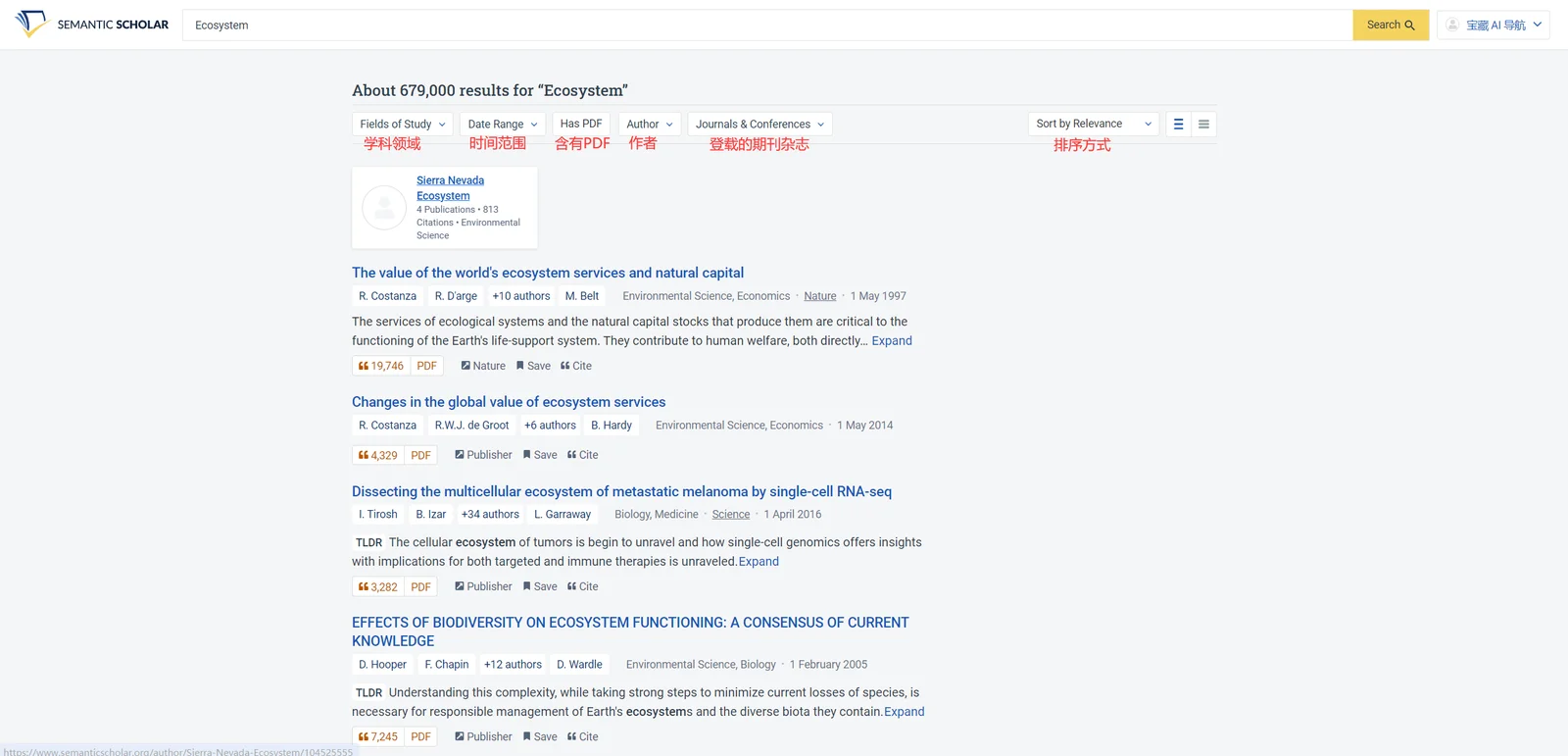
بعد ذلك، قم بضبط أو تحديد " مجالات الدراسة " و" نطاق التاريخ " و" يحتوي على ملف PDF " و" المؤلف " و" المجلات والمؤتمرات " و" الفرز حسب الصلة " لتصفية نتائج البحث بشكل أكثر دقة، وهي تقنية معالجة اللغة الطبيعية الخاصة بـ Semantic Scholar وسيقوم نموذج التعلم الآلي بترتيب النتائج وفقًا لمدى ملاءمتها لضمان قدرة المستخدمين على العثور بسرعة على الأدبيات محل الاهتمام.
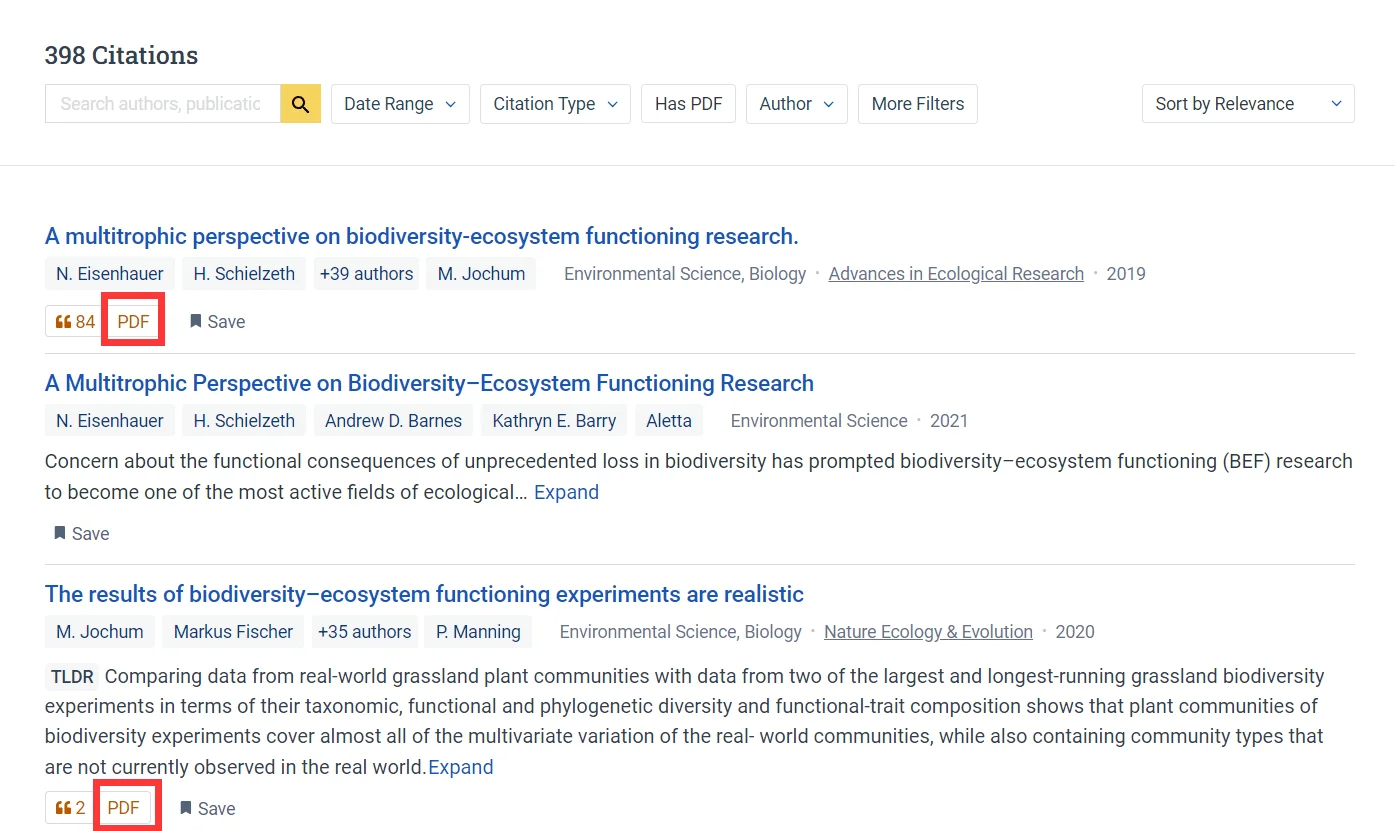
يمكن فقط تنزيل الأوراق التي تحمل علامة " PDF " أسفل الرابط مجانًا من موقع الويب هذا ، ولا يمكن تنزيلها إلا من موقع الويب المصدر (قد يتم فرض رسوم).
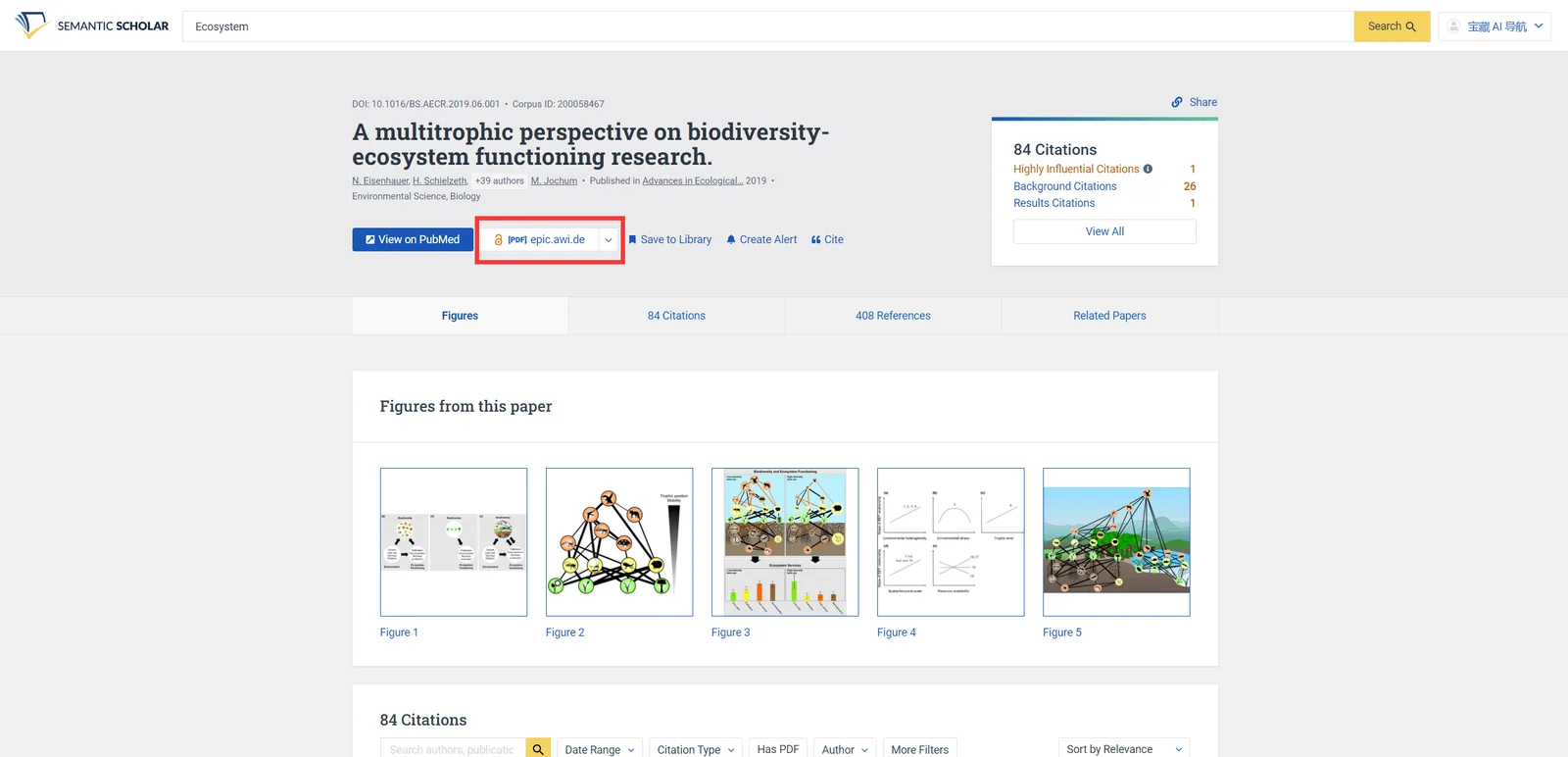
انقر فوق ورقة وانقر فوق الزر الموجود في المربع الأحمر لفتح صفحة PDF للتنزيل. انقر فوق السهم لتبديل مصدر الملف وتنزيل نفس الملف بتنسيقات مختلفة.
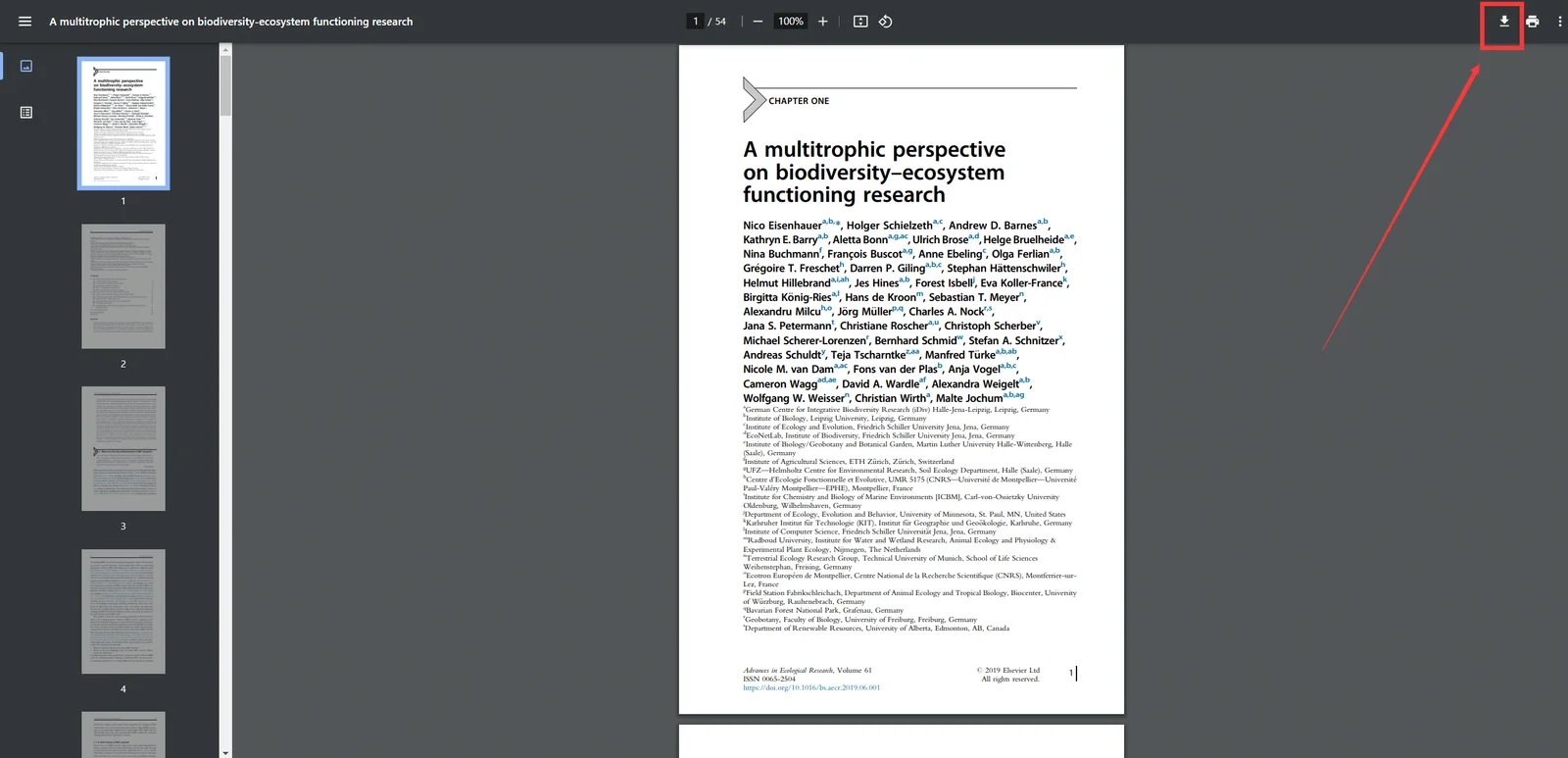
ابحث عن زر "تنزيل/حفظ " في صفحة PDF المفتوحة وانقر لحفظ ملف PDF في المجلد الخاص بك. قد تختلف الصفحة التي يتم فيها فتح ملف PDF وموقع مفتاح الحفظ في كل متصفح. يتم استخدام Google Chrome هنا للعرض التوضيحي.
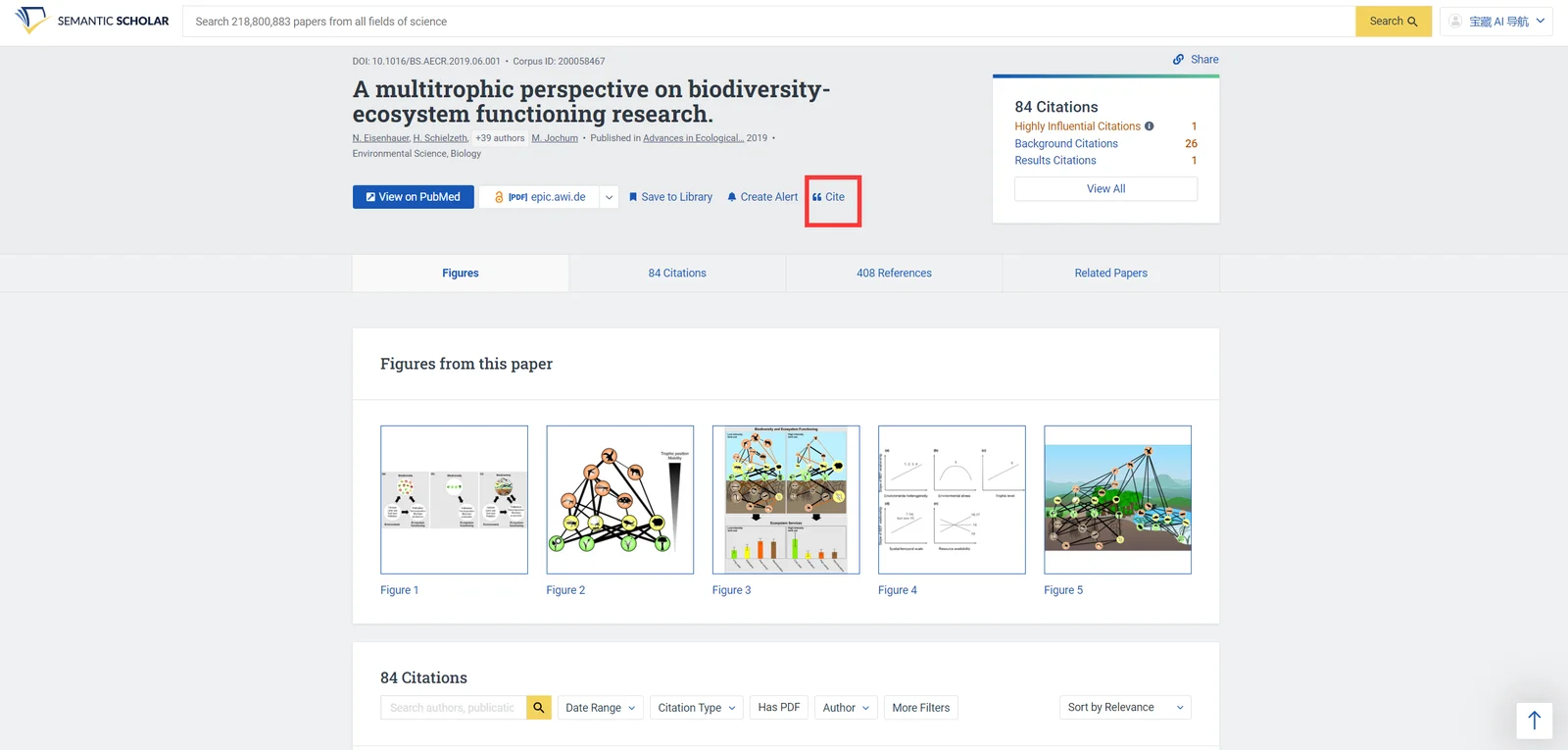
افتح الورقة التي تريد الاستشهاد بها وانقر على " استشهاد ".
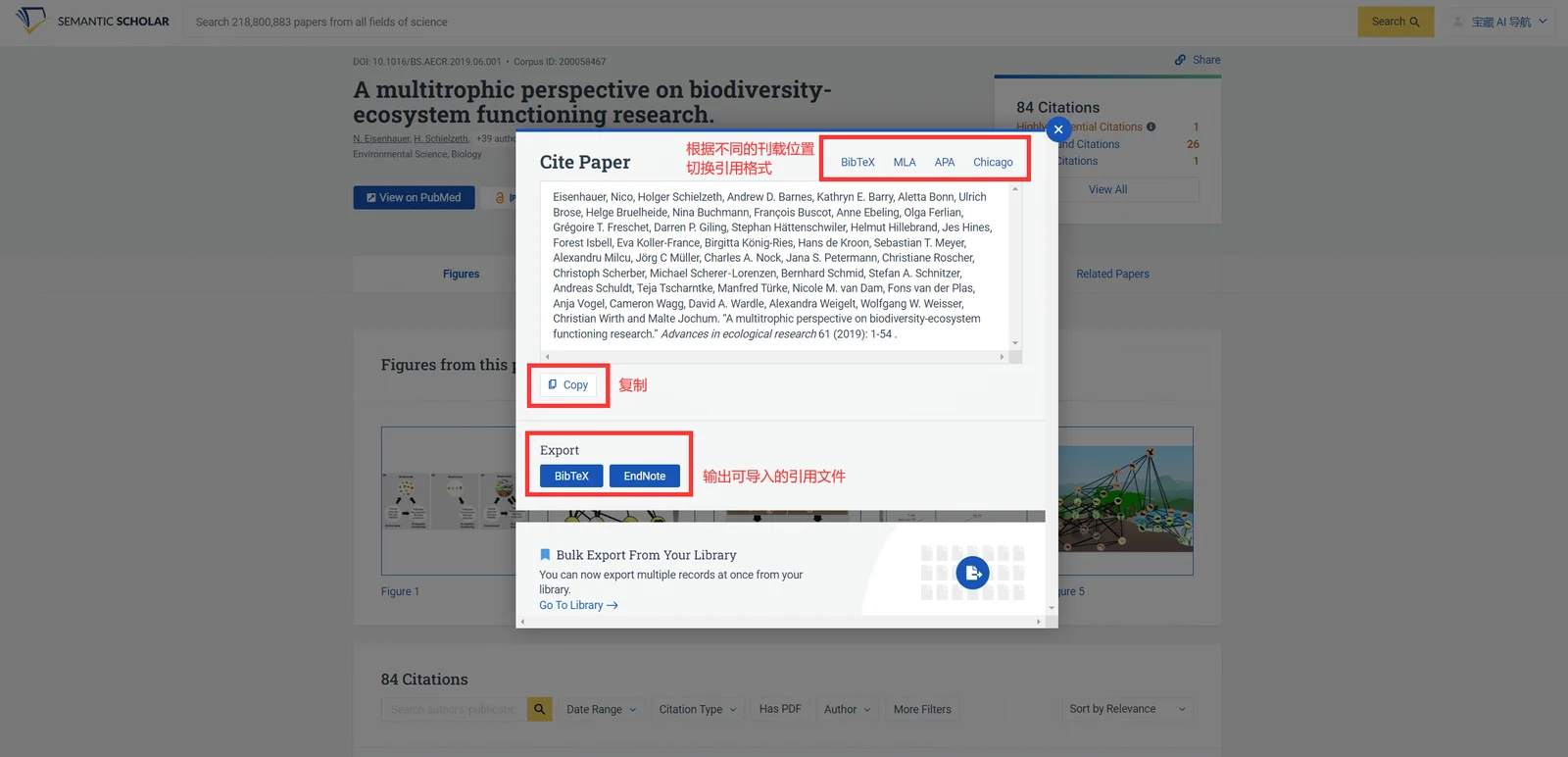
ثم قم بتبديل تنسيق الاقتباس وانقر فوق " نسخ " لنسخ الاقتباس بنقرة واحدة بالإضافة إلى ذلك، يمكنك أيضًا النقر فوق " BibTex " " EndNote " لتنزيل ملفات الاقتباس بتنسيقات BIB وENW.
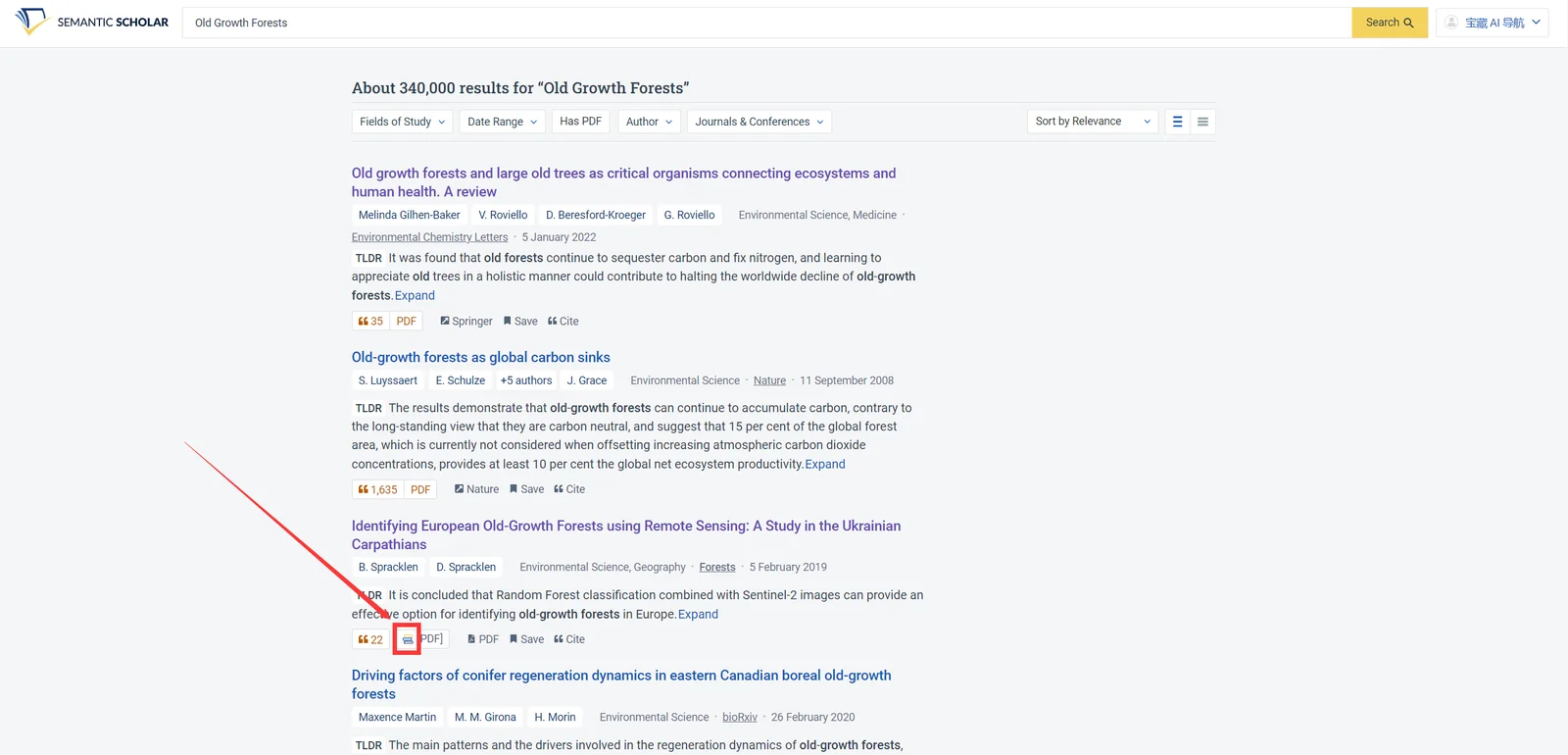
أولاً، ابحث عن الورقة التي تريد قراءتها وابحث عن الورقة التي تحتوي على أيقونة كتاب فقط الأوراق التي تحتوي على أيقونة كتاب تدعم استخدام قارئات الذكاء الاصطناعي.
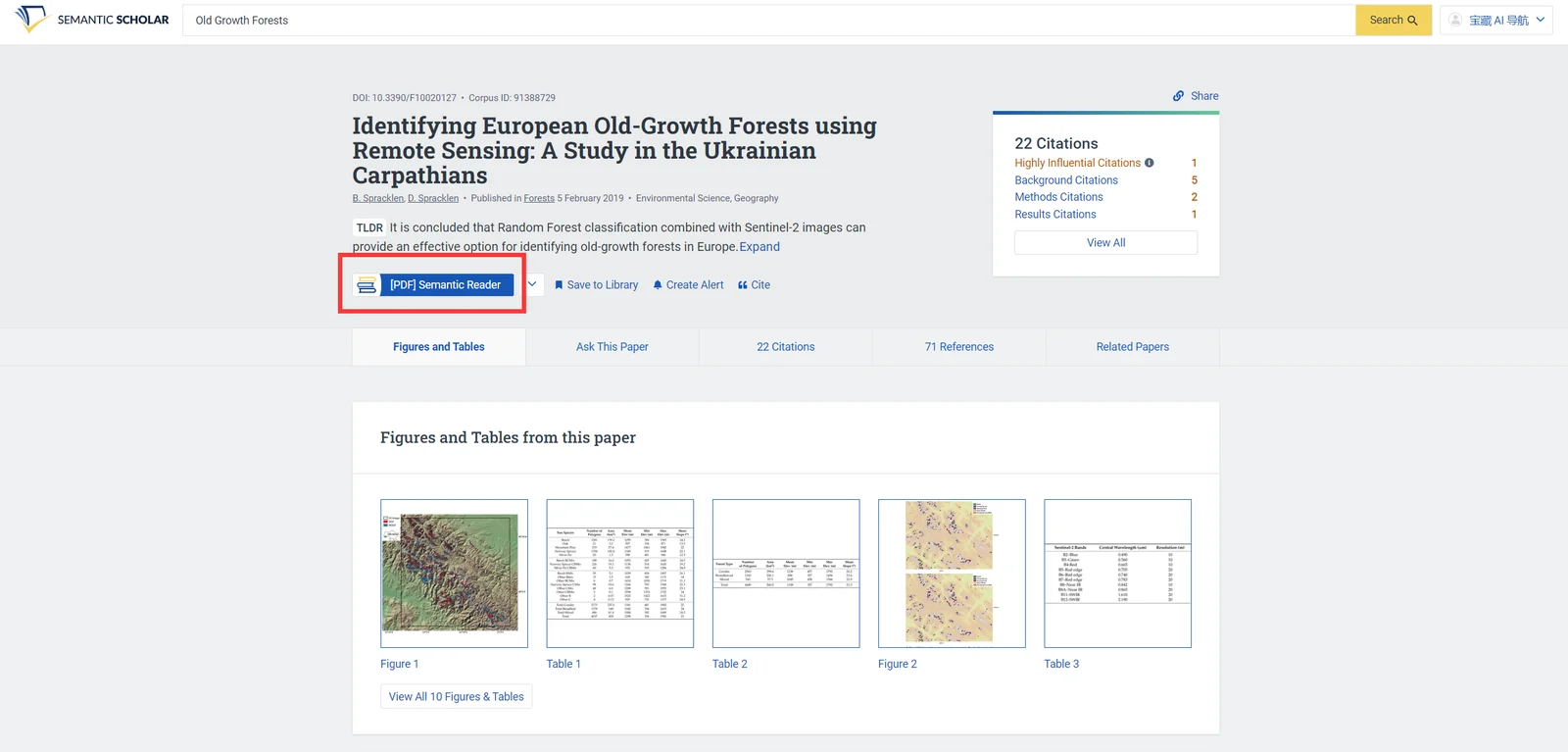
ثم انقر فوق الزر الموجود في المربع الأحمر لفتح قارئ الذكاء الاصطناعي.
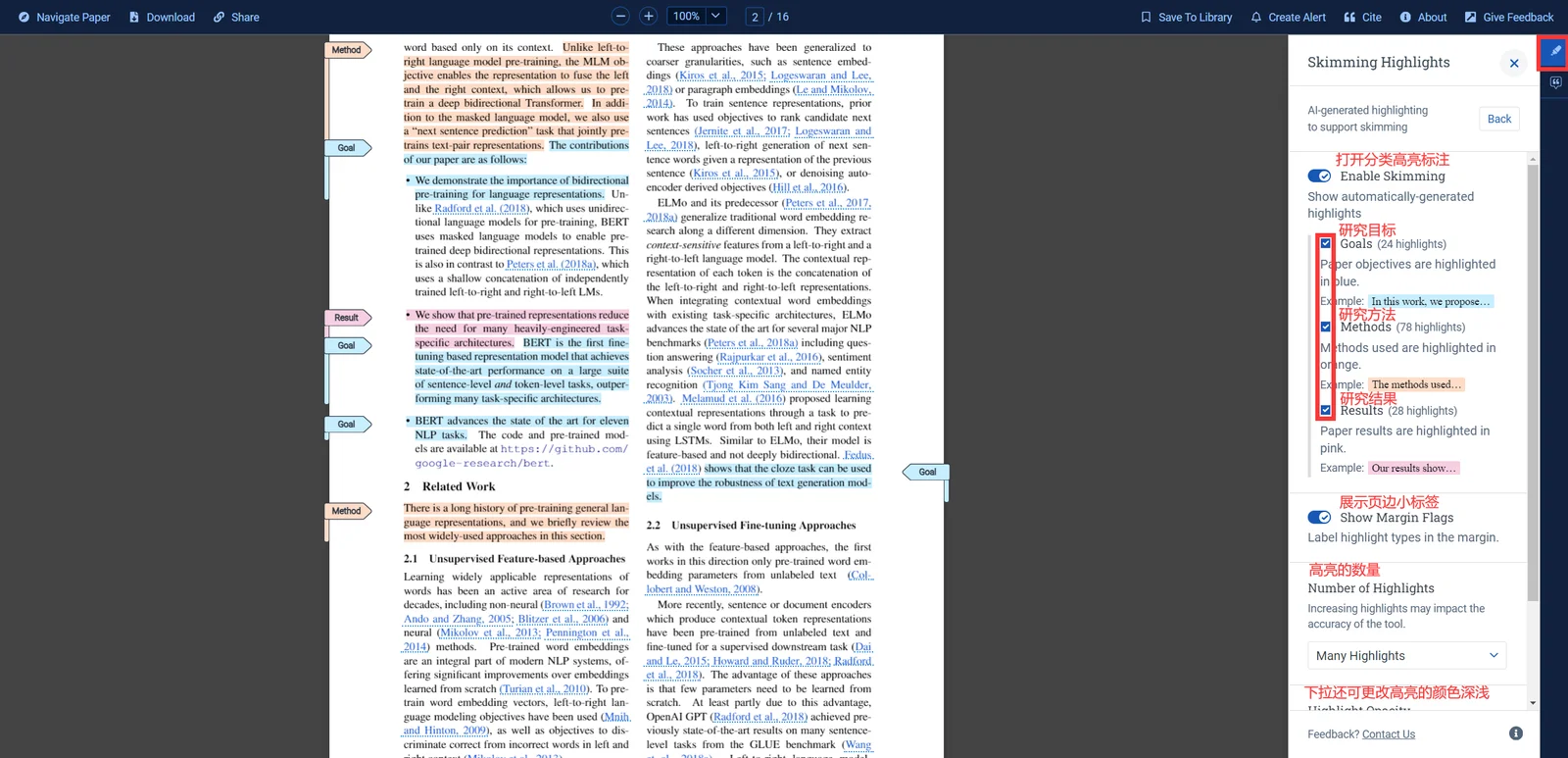
انقر فوق " Skimming Assist " على اليمين وقم بتعديل تمييز الصفحة وفقًا لتوجيهات النص في الصورة أعلاه لعرض المقالة بشكل أكثر كفاءة.
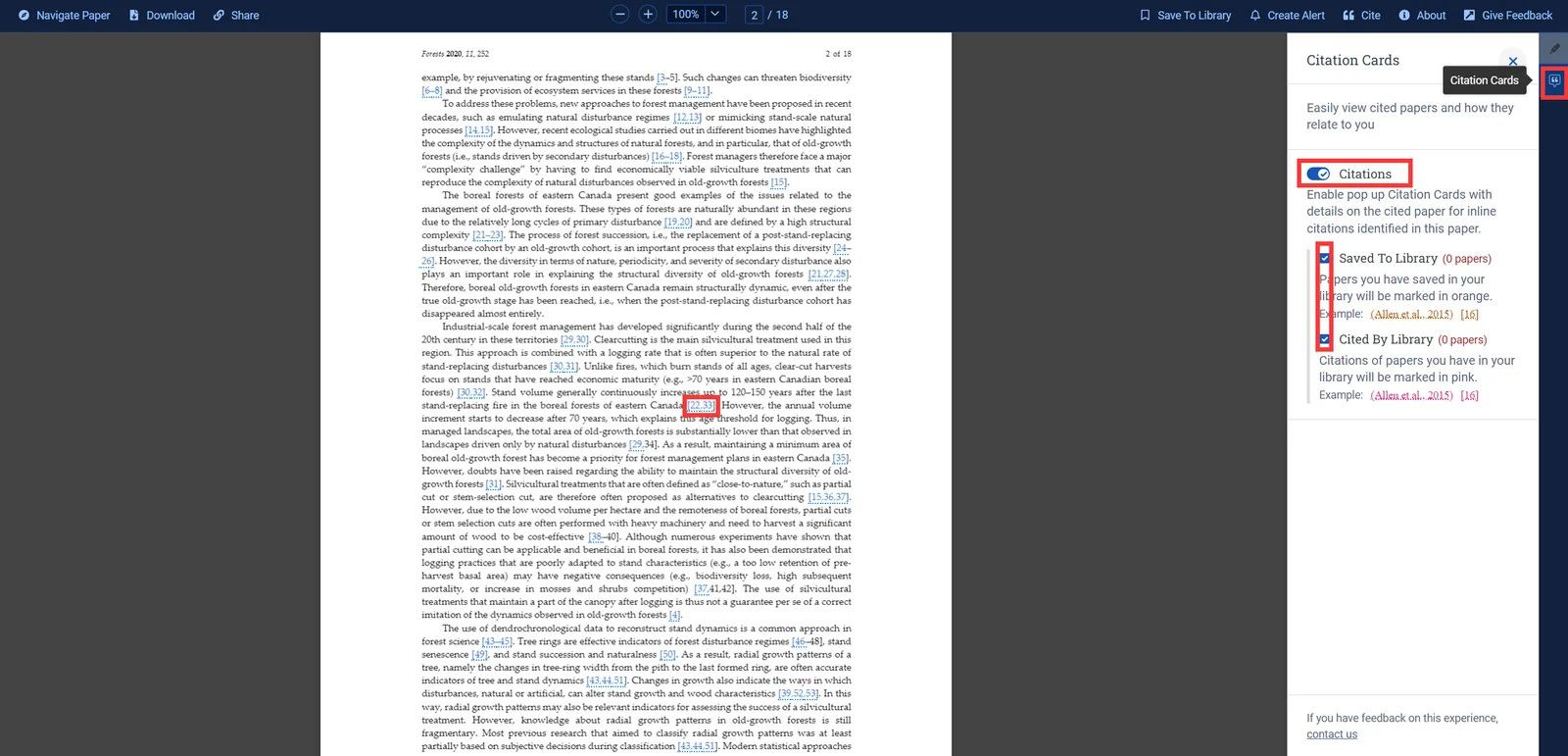
انقر على " بطاقات الاستشهادات " على اليمين لتمييز الاستشهادات في المقالة والتحقق من العلاقة بين هذه الاستشهادات وبينك (سواء تم جمعها في مكتبتك أو الاستشهاد بها بواسطة الأوراق الموجودة في مكتبتك).
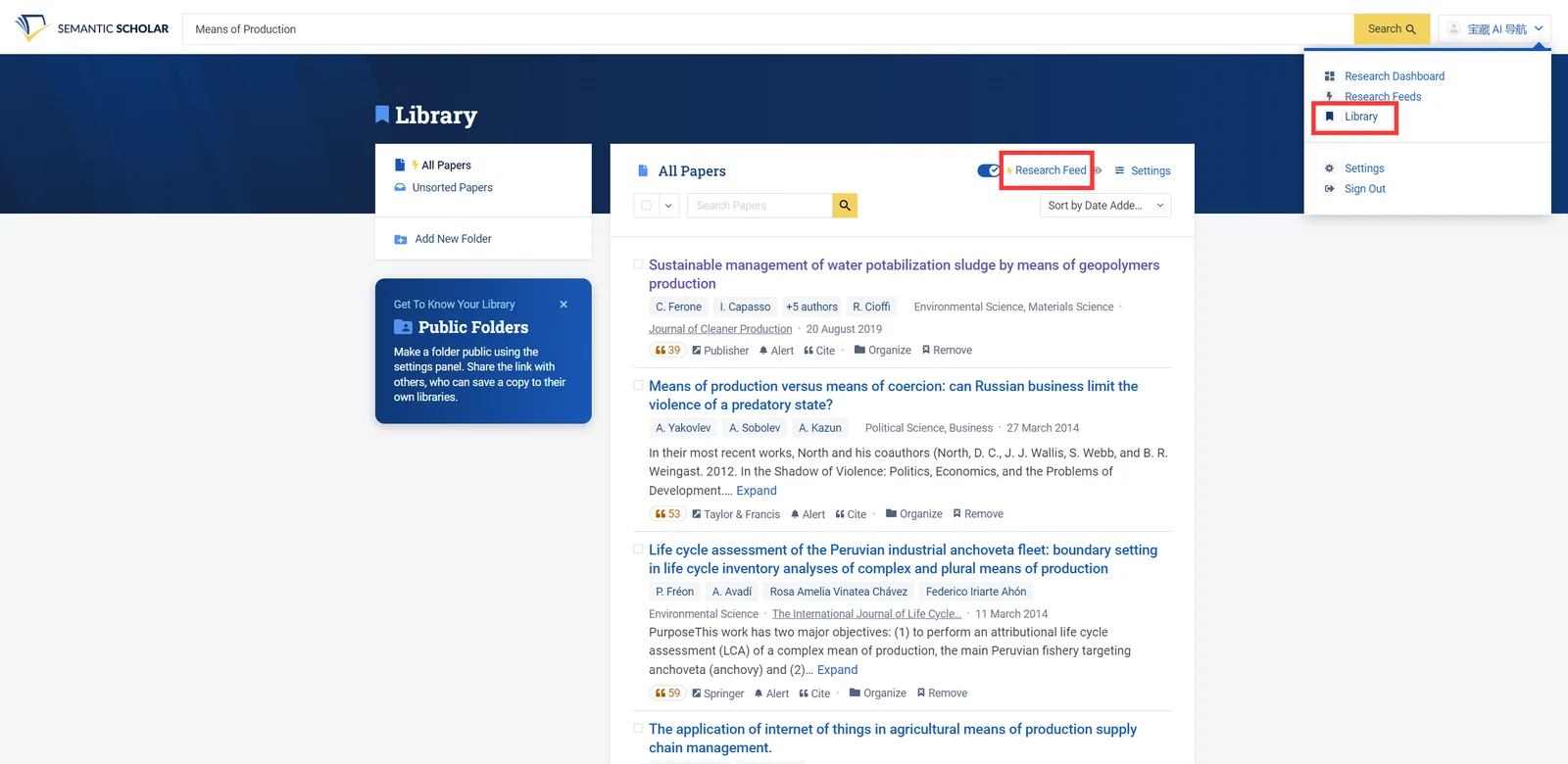
انقر فوق اسمك في الزاوية اليمنى العليا لفتح " المكتبة " وانقر فوق " موجز البحث ".
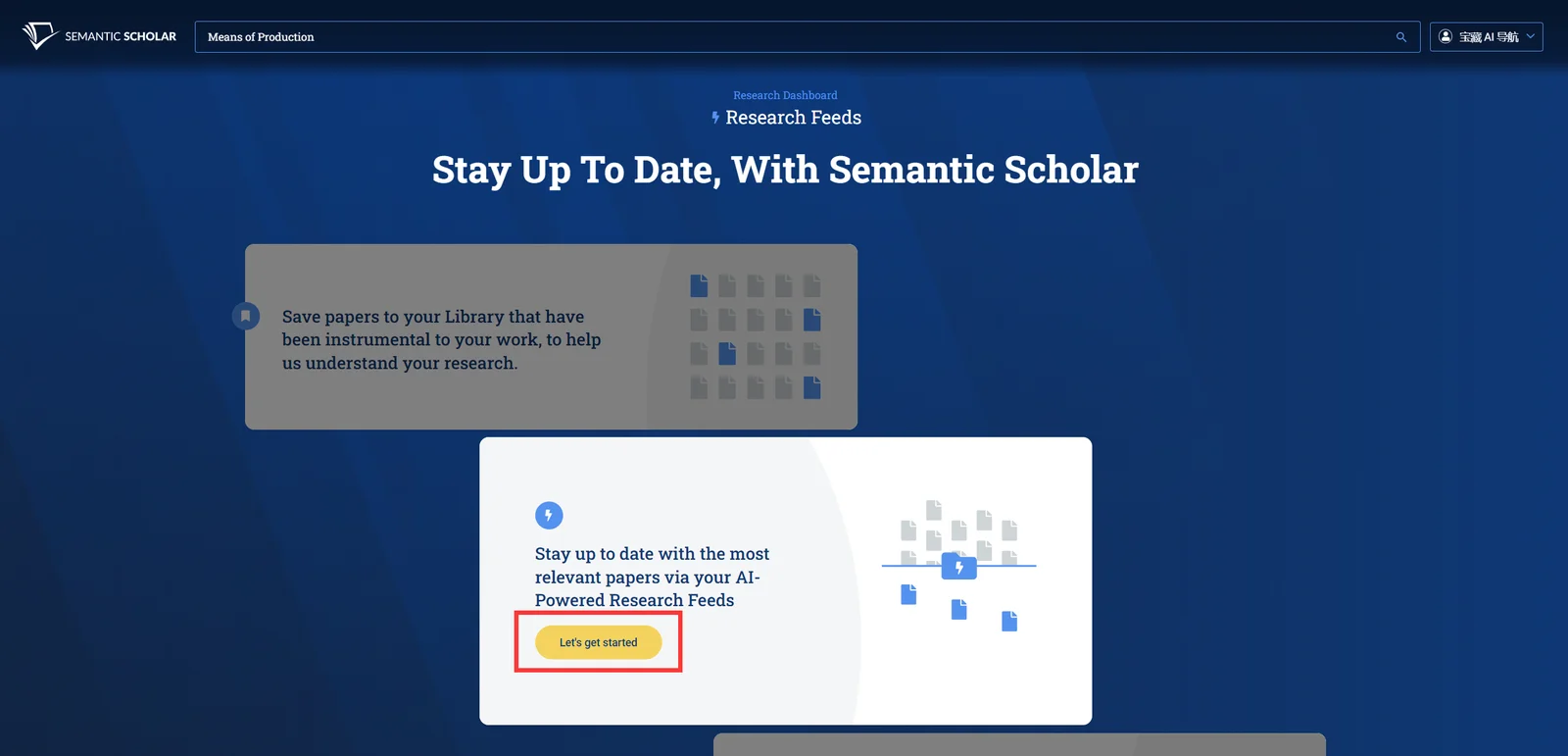
انقر فوق " دعونا نبدأ ".
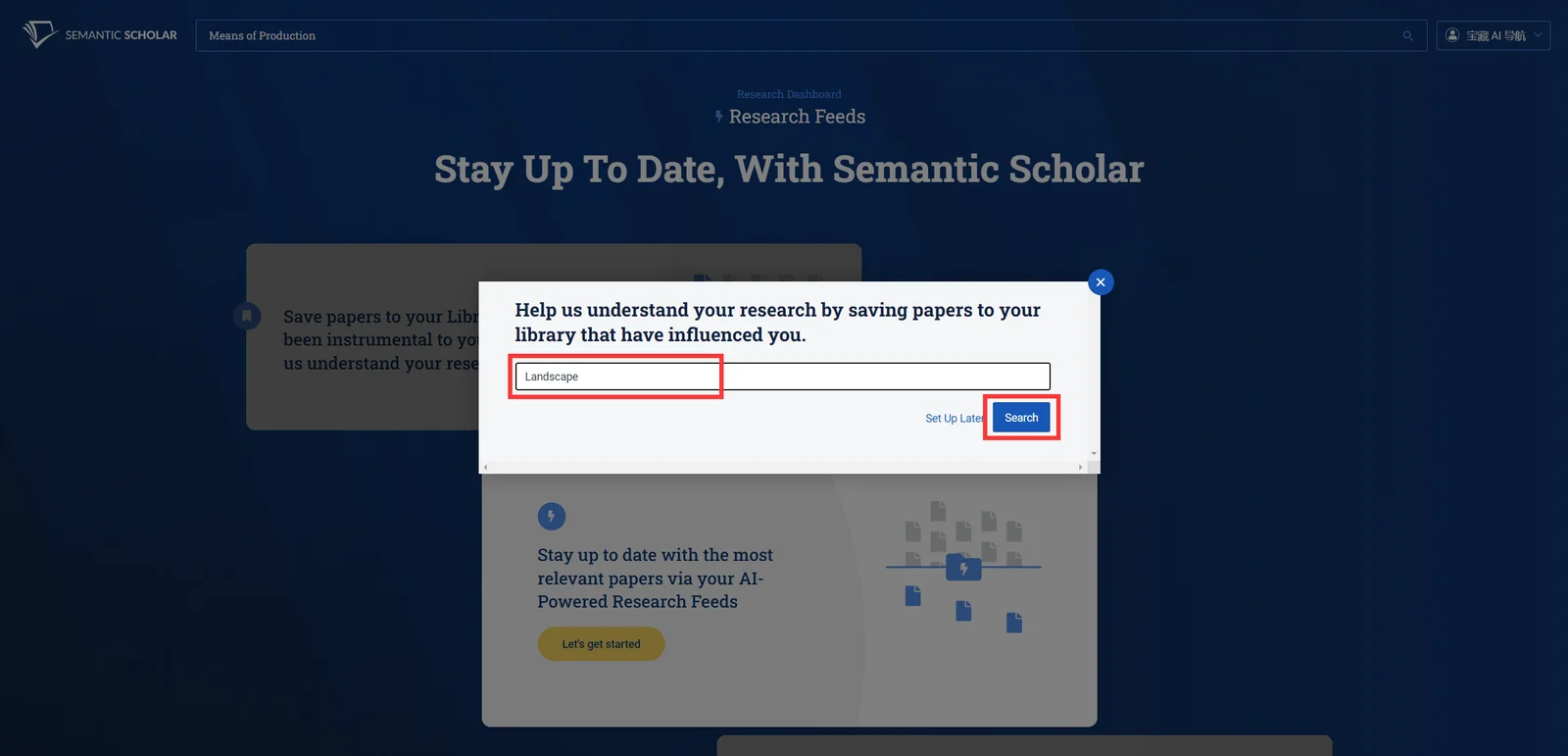
أدخل كلمة البحث الأساسية وانقر على " بحث ".
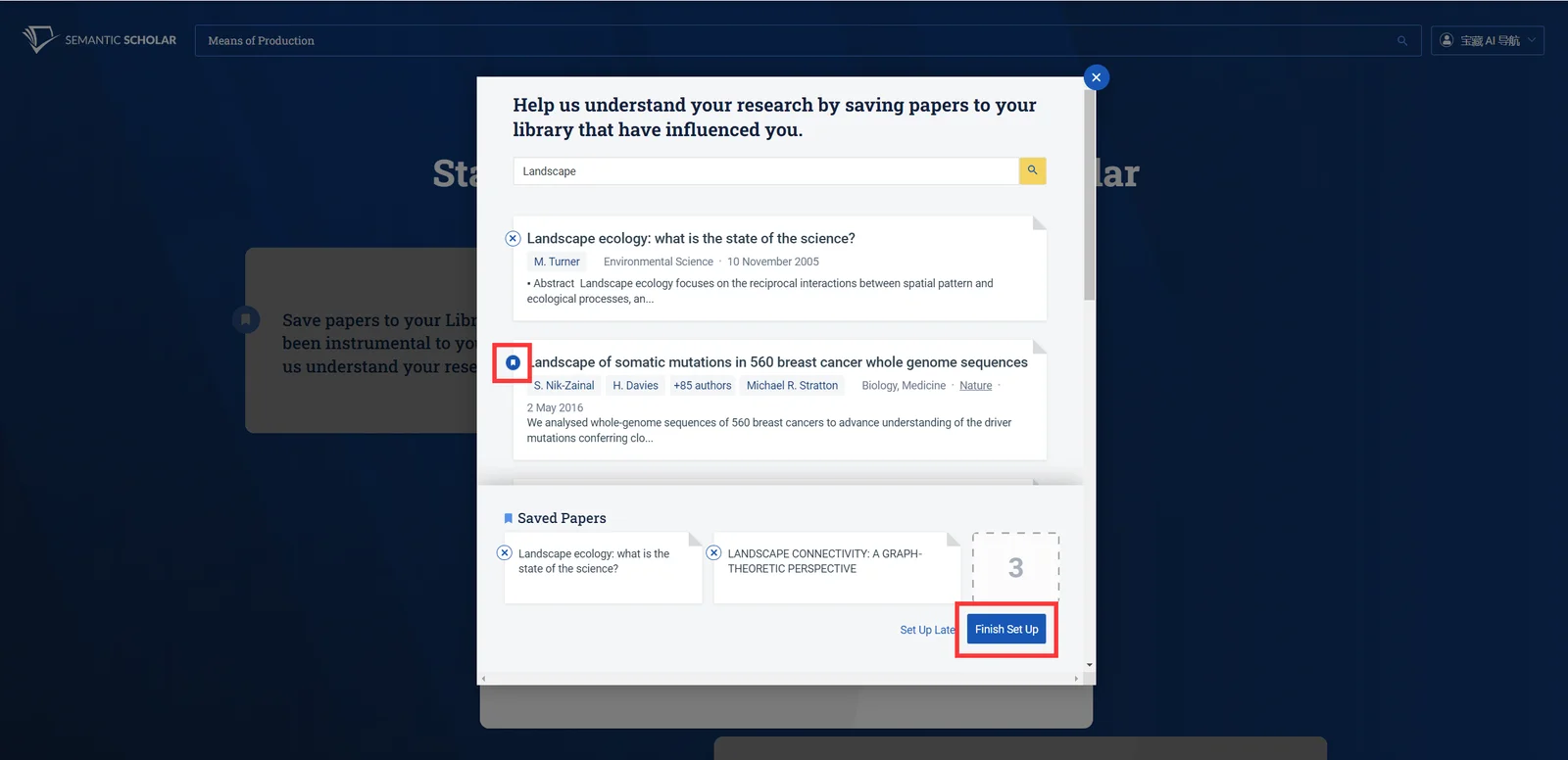
انقر فوق زر الإشارة المرجعية الموجود على اليسار لتجميع 3 مستندات، ثم انقر فوق " إنهاء الإعداد "، ثم ارجع للبحث لتجميع المزيد من المقالات ذات الصلة لتحسين توصيات الذكاء الاصطناعي. ثم انقر فوق " خلاصة البحث " مرة أخرى لعرض المقالات الموصى بها (يمكنك أيضًا النقر فوق الخيار الموجود في الاسم في الزاوية اليمنى العليا للدخول إلى هذه الصفحة مباشرةً).
يعد Semantic Scholar أحد أدوات البحث البحثية والمساعدة المفضلة للعديد من الباحثين الأكاديميين في الداخل والخارج، وهو مجاني ومريح ويحتوي على عدد كبير من المستندات المضمنة ويغطي مجموعة واسعة من المجالات الدراسية لا يمكن تجاهلها، بل وتفوقها على الباحث العلمي من Google.
يمكن أن تساعدك هذه المقالة على البدء في استخدام Semantic Scholar بشكل أسرع وحل بعض مشكلات الاستخدام. إذا كانت لديك أية أسئلة حول Semantic Scholar، فيرجى ترك رسالة أسفل المقالة وسيقوم المؤلف بالإجابة عليها في أقرب وقت ممكن.